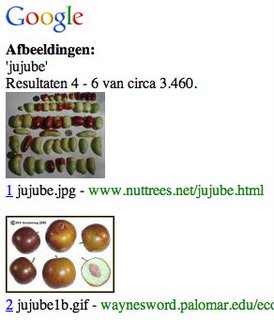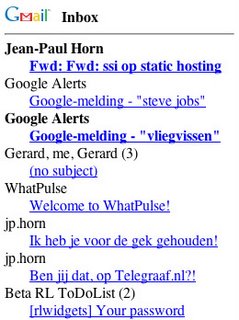De zoekmachine van Google is bereikbaar via het volgende webadres. U voert het in op de adresbalk van de browser op uw mobiele telefoon:
mobile.google.com

De mobiele versie van Google, speciaal voor telefoons en pda’s.
De mobiele versie van de zoekmachine biedt vier mogelijkheden:
- Zoeken in informatie op webpagina’s;
- Zoeken naar afbeeldingen;
- Zoeken naar lokale informatie, bijvoorbeeld adressen en openingstijden;
- Zoeken in websites die speciaal zijn aangepast voor mobiel gebruik.
 Google Mobile: ook handig voor het snel zoeken van een recept.Zoeken naar informatie
Google Mobile: ook handig voor het snel zoeken van een recept.Zoeken naar informatieDe werkwijze van Google Mobile is zoals u gewend bent: u voert een aantal zoekbegrippen in en klikt op de knop Zoeken. Google zorgt ervoor dat de webpagina’s ook leesbaar blijven op het kleine scherm. Wilt u uw zoekactie liever beperken tot websites die speciaal zijn aangepast voor mobiel gebruik? Dat kan ook: selecteer Mobile Web voordat u op de zoekknop klikt. Google zoekt dan alleen in websites die geschikt zijn voor mobiele telefoons. Websites moeten aan strenge eisen voldoen voordat ze in deze speciale webindex worden opgenomen, dus het kan zijn dat u daar niet altijd de website van uw gading vindt.
De mobiele versie van Google is ook bereikbaar via de volgende webadressen:
- www.google.com/xhtml
- www.google.com/wml
- www.google.com/palm
- www.google.com/pda
Bij de twee laatstgenoemde zijn de zoekopties beperkter: u kunt alleen naar webpagina’s en afbeeldingen zoeken. Maar welke versie van Google Mobile u ook gebruikt, u kunt altijd geavanceerde zoekopdrachten invoeren. Een definitie van podcasting vindt u bijvoorbeeld door de zoekopdracht ‘define:podcasting’ in te voeren. In de wml-versie van Google Mobile is er nog een interessante extra mogelijkheid: zoeken met nummers. Net zoals u het nummer 0800-VERHUUR zou kunnen bellen voor een verhuurbedrijf, kunt u in de wml-versie van Google Mobile de cijferreeks ‘4763’ intoetsen om informatie over het onderwerp ‘iPod’ te zoeken. U moet bij uw zoekopdracht dan wel aangeven, dat u met nummers wilt zoeken.
 Wat is podcasting ook alweer? Met de zoekopdracht ‘define’ weet u het meteen.Extra tip
Wat is podcasting ook alweer? Met de zoekopdracht ‘define’ weet u het meteen.Extra tipOm zeker te weten dat u de Nederlandstalige versie van Google Mobile gebruikt, tikt u het volgende adres in uw browser in: www.google.com/xhtml?hl=nl.
Zoeken naar afbeeldingenStel, u hebt zojuist een nieuwe auto gekocht en wilt een foto aan vrienden laten zien. Of u raakt in discussie hoe een bepaald voorwerp eruit ziet. Geen punt: met de zoekfunctie van Google kunt u ook op afbeeldingen zoeken. Google Mobile toont telkens drie zoekresultaten, waarna u steeds kunt doorbladeren naar de volgende drie afbeeldingen.
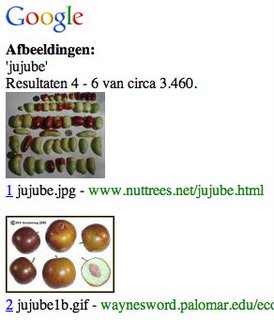 Zoeken naar afbeeldingen.Lokaal zoeken
Zoeken naar afbeeldingen.Lokaal zoekenOp het zoekscherm van Google Mobile ziet u ook de mogelijkheid om lokaal te zoeken. Dit houdt in dat u bijvoorbeeld een hotel, bibliotheek of bloemenwinkel in een bepaalde plaats kunt opzoeken. Deze functie verkeert nog in betafase en werkt daarom alleen goed met adressen in een beperkt aantal landen, waaronder de VS en Groot-Brittannië. U voert bijvoorbeeld de zoektermen ‘taxi miami’ in om een taxibedrijf in de Amerikaanse stad Miami te zoeken. U kunt de zoekresultaten op een plattegrond bekijken, maar u kunt ook op een van de zoekresultaten klikken om het adres te noteren of het bedrijf rechtstreeks bellen.
 Lokaal zoeken naar een pizzeria.
Lokaal zoeken naar een pizzeria. Google Mobile toont een plattegrond met de zoekresultaten.
Google Mobile toont een plattegrond met de zoekresultaten.Google Local kan ook worden gebruikt voor het zoeken van een lokatie op de kaart of het opvragen van een routebeschrijving. Om de lokatie op te zoeken voert u het adres of de postcode in, bijvoorbeeld ‘9714BC’ of ‘spui amsterdam’. Wilt u een routebeschrijving, dan geeft u het vertrek- en eindpunt aan met behulp van een postcode, adres of alleen een plaatsnaam. Bijvoorbeeld: ‘1020AB naar Rotterdam’.
Extra tipDe productzoekmachine Froogle is eveneens beschikbaar in een mobiele variant via http://wml.froogle.com/. Ook hier geldt, dat de gegevens vooral zijn toegesneden op Amerikaanse en Britse gebruikers.
Instellingen van Google MobileGoogle Mobile kent een beperkt aantal instellingen. Onderaan de homepage ziet u de link Preferences of Voorkeuren. Klik hierop en u zult ontdekken dat de dienst in Nederlands, Engels, Frans, Duits en Russisch beschikbaar is. Bij het onderdeel SafeSearch kunt u aangeven of Google een familiefilter moet toepassen. Dit voorkomt dat u of uw kinderen met ongewenst materiaal worden geconfronteerd.